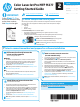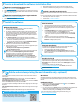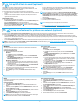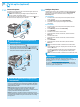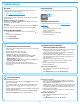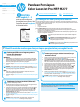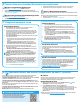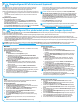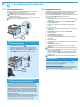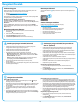HP Color LaserJet Pro MFP M277 - Getting Started Guide
6
ไทย ....................... 21
繁体中文 ................ 16
한국어 .................... 11
Bahasa Indonesia ...... 6
English ..................... 1
Windows
1. Untuk Windows, kecuali Windows 8, 8.1, atau RT, jangan sambungkan
kabel USB sebelum menginstal perangkat lunak. Jika telah tersambung,
lepaskan kabel sebelum melanjutkan. Proses penginstalan meminta
untuk menyambungkan kabel pada waktu yang tepat.
2. Lanjutkan dengan
lunak"
CATATAN: Selama penginstalan perangkat lunak, pilih pilihan “Directly
(Sambungkan komputer ini
secara langsung menggunakan kabel USB).
Mac
1. Untuk Mac, sambungkan kabel USB antara komputer dan printer
sebelum menginstal perangkat lunak.
2. Lanjutkan dengan
lunak"
Sambungan jaringan nirkabel internal (hanya
model dw dan c6)
1. Untuk menyambungkan printer ke jaringan nirkabel (Wi-Fi), pada panel
kontrol printer, sentuh tombol Wireless (Nirkabel).
2. Sentuh Wireless Menu (Menu Nirkabel), lalu sentuh Wireless Setup
Wizard
SSID, atau masukkan nama jaringan jika tidak tercantum dalam daftar.
3. Gunakan keyboard untuk memasukkan sandi, lalu sentuh tombol OK
4. Tunggu sementara printer menetapkan sambungan jaringan.
5. Pada panel kontrol printer, sentuh tombol Network (Jaringan) . Jika
alamat IP tercantum dalam daftar, maka sambungan jaringan telah
ditetapkan. Jika tidak, tunggu beberapa menit, lalu coba lagi. Catat
alamat IP untuk digunakan selama penginstalan perangkat lunak.
Contoh alamat IP: 192.168.0.1
6. Untuk mencetak dari komputer, lanjutkan dengan "Mencari atau men-
. Untuk mencetak dari telepon
atau hanya tablet, lanjutkan dengan "Pencetakan seluler dan nirkabel".
CATATAN: Selama penginstalan perangkat lunak, pilih pilihan ke
(Sambung melalui jaringan).
Kongurasikan alamat IP secara manual
Lihat Panduan Pengguna printer untuk mendapatkan informasi tentang
www.hp.com/support/colorljMFPM277.
Sambungan jaringan berkabel (Ethernet)
Gunakan kabel jaringan standar.
1. Sambungkan kabel jaringan ke printer dan jaringan. Tunggu beberapa
menit agar printer mendapatkan alamat jaringan.
2. Pada panel kontrol printer, sentuh tombol Network (Jaringan) . Jika
alamat IP tercantum dalam daftar, maka sambungan jaringan telah
ditetapkan. Jika tidak, tunggu beberapa menit, lalu coba lagi. Catat
alamat IP untuk digunakan selama penginstalan perangkat lunak.
Contoh alamat IP: 192.168.0.1
alamat IP secara manual".
3. Lanjutkan dengan
lunak".
CATATAN: Selama penginstalan perangkat lunak, pilih pilihan ke
(Sambung melalui jaringan).
PENTING:
Ikuti
Langkah 1 - 3
perangkat keras printer, lalu
lanjutkan dengan langkah 4
di sebelah kanan.
www.hp.com/support/colorljMFPM277 www.register.hp.com
Panduan Persiapan
Color LaserJet Pro MFP M277
Sambungan USB secara langsung antara
printer dan komputer
Gunakan kabel USB jenis A-ke-B.
Setelah menghidupkan printer, tunggu proses inisialisasi. Untuk menavigasikan panel kontrol
layar sentuh, gunakan gerakan sentuh, geser, dan gulir. Ikuti perintah pada panel kontrol untuk
Bahasa
Lokasi
Pengaturan Default
Dalam Default Settings (Pengaturan Default), pilih salah satu dari pilihan berikut:
Dikelola sendiri: Pengaturan default yang dioptimalkan untuk pengalaman pengaturan,
Dikelola TI: Pengaturan default yang dioptimalkan untuk kemampuan pengelolaan cepat
dengan meningkatkan keamanan.
awal.
CATATAN: Pilih Print Information Page (Halaman Informasi
Cetak) untuk mencetak halaman yang menunjukkan cara
mengubah pengaturan default.
CATATAN: Sentuh tombol Help (Bantuan) pada panel kontrol
untuk mengakses topik bantuan.
5.
Memilih metode sambungan dan persiapan penginstalan perangkat lunak
4.
Kongurasi awal pada panel kontrol